
Microsoft Outlook ist standardmäßig ein leistungsstarkes und funktionsreiches E-Mail-Programm, Sie können jedoch auch Add-Ins installieren, um noch mehr Funktionen zu erhalten. Wir zeigen Ihnen, wie Sie schnell und einfach Add-Ins installieren und einige der besten kostenlosen vorschlagen.
Egal, ob Sie Ihre E-Mails mit einem Emoji aufpeppen, produktiver mit Notizen arbeiten oder Ereignisse mit Leichtigkeit planen möchten, wir haben Sie mit unserer Add-In-Auswahl abgedeckt.
Wenn wir ein Lieblings-Add-In von Ihnen verpasst haben, teilen Sie es uns bitte in den Kommentaren unten mit.
So erhalten Sie Outlook-Add-Ins
Wechseln Sie in Outlook 2013 oder 2016 zur Registerkarte Start, und klicken Sie auf das Symbol Store . Ein Fenster wird geöffnet, in dem Sie nach den gewünschten Add-Ins suchen können. Alternativ verwenden Sie die Kategorien auf der linken Seite. Wenn Sie das gewünschte Add-In gefunden haben, klicken Sie einfach auf den Schieberegler, um es auf Ein zu setzen . Diejenigen, die Geld kosten, haben stattdessen einen Link " Get it" .
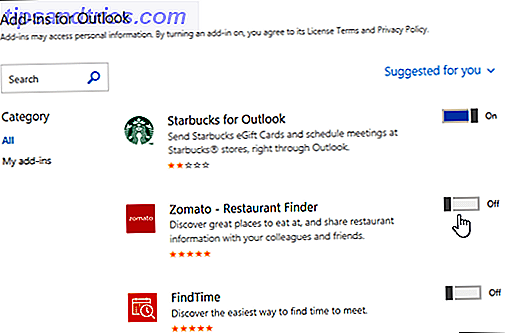
Wenn Sie sehen möchten, welche Add-Ins Sie installiert haben oder wenn Sie Add-Ins deaktivieren möchten, gehen Sie zu Datei> Add-Ins verwalten (möglicherweise unter Apps verwalten ). Wenn Sie sich auf einem Bildschirm befinden, auf dem Sie das Add-In verwenden können, z. B. beim Verfassen einer Nachricht oder beim Planen eines Termins, wird das entsprechende Symbol in der Multifunktionsleiste angezeigt.
Sie können Outlook-Add-Ins auch im Online-Office-Store durchsuchen und installieren. Viele davon funktionieren auf Outlook.com, vorausgesetzt, Ihr Administrator hat ihre Verwendung nicht deaktiviert. Erfahren Sie mehr über die Unterschiede zwischen Outlook, Outlook.com und Hotmail Hotmail ist tot! Microsoft Outlook E-Mail-Dienste erklärt Hotmail ist tot! Microsoft Outlook E-Mail-Dienste erklärt Beenden Sie die Suche nach Hotmail! Die Terminologie der verschiedenen Microsoft Outlook-E-Mail-Dienste ist verwirrend. Wenn Sie nicht mehr wissen, ob es Outlook Web App, Outlook Online oder andere heißt, lassen Sie uns das erklären. Weiterlesen .
Lebensstil
Das Leben kann kompliziert genug sein, also benutze diese Add-Ins, um es ein bisschen einfacher zu machen.
1. Bing in der Nähe
"Warte, ich dachte wir treffen uns im Starbucks in der Fake Street, nicht in der Fake Avenue!" Vermeide jegliche Verwirrung darüber, wo du und deine Freunde sich mit Bing Nearby treffen. Unabhängig davon, ob Sie eine E-Mail oder ein Ereignis verfassen, können Sie mit diesem Add-In nach einem Speicherort suchen und auf das Suchergebnis klicken, um es direkt in den Composer einzubetten.
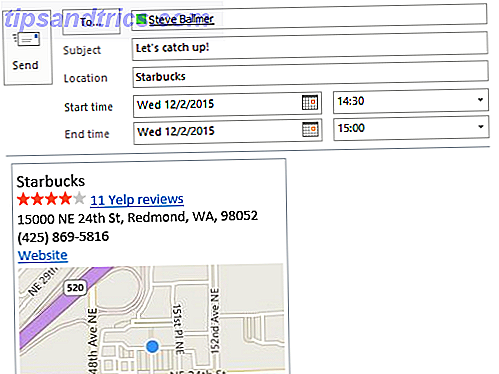
Wo zutreffend, wird es den Standortnamen, Yelp Bewertungen, Adresse, Telefonnummer, Website-Link und Karte Pinpoint enthalten. Es eignet sich hervorragend zum Einstellen von Richtungen. Zum Beispiel können Ihre Freunde jetzt ihre Reise planen, überprüfen, was andere von der Einrichtung halten und sie für weitere Informationen anrufen, ohne dass Sie für weitere Informationen zu Ihnen zurückkommen müssen.
2. Uber Ride Erinnerung
Wenn Sie eine Standard-Taxifahrt als eine alte Reliquie betrachten, wird das Add-In für die Google Drive-Erinnerung für Outlook ganz in Ihrer Nähe sein. Wenn Sie ein Kalenderereignis erstellen, klicken Sie auf das Uber-Symbol, um das Ride-Erinnerungsfenster aufzurufen. Geben Sie Ihre Telefonnummer ein und klicken Sie auf Fahrhinterlegung einstellen . Sie erhalten eine Benachrichtigung auf Ihrem Telefon, um anzuzeigen, dass Outlook mit Uber verknüpft wurde.

Wenn Sie dieses Add-In jetzt verwenden, erhalten Sie auf Ihrem Telefon eine Erinnerung, dass Sie ein bevorstehendes Ereignis haben. Beachten Sie, dass Sie im Outlook-Bereich auf Ändern klicken können, um festzulegen, zu welcher Uhrzeit die Benachrichtigung angezeigt werden soll. Wählen Sie die Benachrichtigung auf Ihrem Telefon aus und Uber öffnet sich, Ihr Standort und Ziel sind bereits ausgefüllt. Fahrt auf!
Produktivität
Zögern Sie oder kämpfen Sie mit Effizienz? Wir haben Add-Ins, mit denen Sie Ihre Aufgaben schneller erledigen können.
3. Evernote
Evernote ist eine der besten Notizanwendungen und Sie können es in Outlook integrieren.
Klicken Sie beim Anzeigen einer empfangenen E-Mail auf das Evernote-Symbol, um den Bereich zu öffnen. Der Nachrichtentext und alle Anhänge werden vorausgewählt. Jetzt können Sie ein Projekt auswählen, Tags hinzufügen und einen Kommentar hinzufügen . Klicken Sie auf Speichern und es wird alles auf Ihr Evernote-Konto hochgeladen.
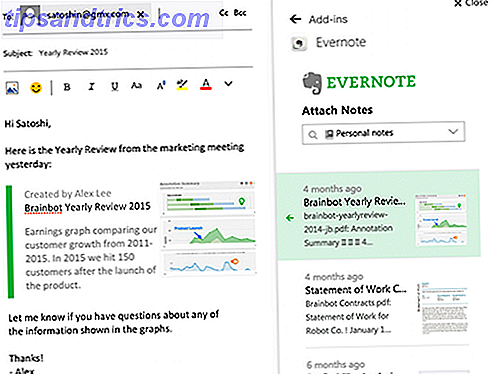
Sie können Ihre Notizen auch beim Verfassen von E-Mails freigeben. Klicken Sie dazu auf das Evernote-Symbol, um den Bereich zu öffnen, in dem Sie Ihr Projekt auswählen und alle zugehörigen Notizen anzeigen können. Klicken Sie einfach auf eine Notiz und es wird sich in Ihre E-Mail einbetten, auf die der Empfänger dann klicken und alle Details erhalten kann.
4. PayPal
PayPal ist eine sichere und einfache Möglichkeit, Geld online zu senden und zu empfangen, und es ist einfach, ein PayPal-Konto zu erstellen. Mit seiner Outlook-Integration können Sie jetzt jemanden direkt beim Verfassen einer E-Mail bezahlen.
Wenn Sie eine E-Mail schreiben, geben Sie einen Empfänger ein und klicken Sie dann auf das PayPal-Symbol . Dies öffnet den Bereich, in dem Sie den Betrag und die Währung eingeben können, die Sie bezahlen möchten.
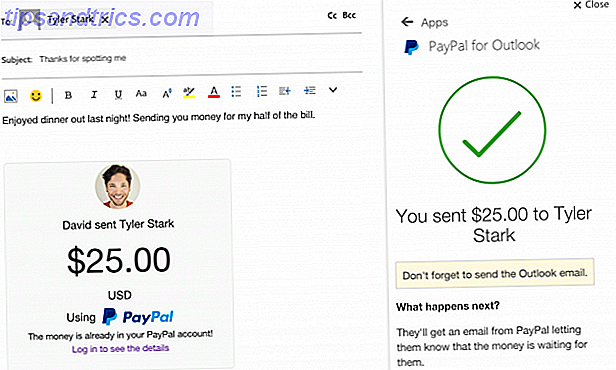
Klicken Sie auf Weiter, um die Transaktion und die Quelle des Geldes zu klären, und klicken Sie anschließend auf Send Money Now, um den Vorgang abzuschließen. Ein Bereich wird in Ihre Nachricht eingebettet, sodass Ihr Empfänger sehen kann, dass Sie das Geld gesendet haben. Jetzt haben Sie nie eine Entschuldigung dafür, jemanden für diese Restaurantrechnung, Taxifahrt oder verlorene Wette nicht zurückzuzahlen.
Spaß
E-Mails müssen nicht alle ernst und langweilig sein! Es ist Zeit, Ihre Nachrichten mit diesen unterhaltsamen Ergänzungen aufzupeppen.
5. Giphy
Wenn ein Bild mehr als tausend Worte sagt, ist ein animiertes GIF Millionen wert - und es gibt nichts Besseres als ein perfekt platziertes GIF.
Giphy ist die größte Online-Datenbank von GIFs. Sie können es zu Ihrem Outlook hinzufügen, um den animierten Spaß in Ihren E-Mails fließen zu lassen.
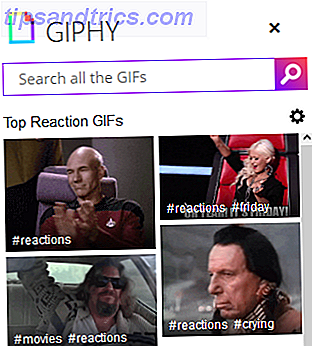
Geben Sie einfach einen Suchbegriff ein und klicken Sie dann auf ein GIF, um es in Ihre E-Mail einzubetten. Sie können auch auf das Zahnrad klicken, um Ihre Filtereinstellungen anzupassen und mehr gewagte GIFs zuzulassen. Jetzt geh und sende Handflächen, Daumen hoch und alle Meme, die du in die Finger bekommen kannst.
6. Emojis
Wir alle kennen Emojis auf unseren Smartphones. Diese kleinen Bilder sind alltäglich geworden, um schnell Ihre Gedanken auszudrücken oder eine Botschaft zu vermitteln.
Mit dem Emojis-Add-In für Outlook können Sie ein Auge zudrücken, lachen oder schluchzen.
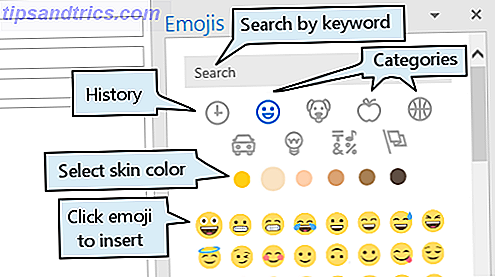
Sie können das Suchfeld verwenden, um Emojis anhand von Schlüsselwörtern zu finden, oder Sie können die Kategoriesymbole verwenden, um zwischen Personen, Tieren, Lebensmitteln und mehr zu wechseln. Die darunter liegenden Hautfarben-Selektoren passen auch alle Emojis entsprechend an. Sobald Sie das perfekte Emoji gefunden haben, klicken Sie darauf, um es in die E-Mail einzufügen .
Eine alternative Methode finden Sie in unserem Artikel zur Suche nach Emojis in Windows 10.
Besser in Outlook
Jetzt, wo Sie Ihre Augen für die Welt der Add-Ins geöffnet haben, durchsuchen Sie den Store, um zu sehen, was noch verfügbar ist. Es ist viel verfügbar und Sie können so viel installieren, wie Sie möchten, und Outlook zu einem noch leistungsstärkeren Programm machen.
Lesen Sie unsere Artikel über Best Practices für Outlook 6 Best Practices für Outlook, um Ihren Workflow noch besser zu machen, um Outlook noch besser zu nutzen. 6 Best Practices für Outlook zur Steigerung Ihres Workflows Wenn Sie viel Zeit mit Outlook verbringen, sollten Sie Ihr Problem untersuchen Arbeitsablauf. Sorgen Sie dafür, dass Ihre E-Mail für Sie funktioniert und sparen Sie Zeit für wichtigere Aufgaben. Lesen Sie mehr und schnelle Tipps, um produktiver mit Outlook zu sein 10 Tipps zum Optimieren in Outlook 10 Tipps zum Optimieren in Outlook Nutzen Sie Outlook optimal? Werden Sie ein Outlook-Meister mit unserer Auswahl weniger bekannter Tipps und Tricks und beobachten Sie, wie Ihre Produktivität steigt. Weiterlesen . Sie werden in kürzester Zeit ein Power User sein.
Bildquelle: dennizn über Shutterstock.com, Twitter über Wikimedia Commons



